Update dan Install Flash Player di Linux Mint – Beberapa kali buka video menggunakan browser Firefox saya mendapatkan error bahwa adobe flash plugin sudah kadaluarsa, oleh karena itu Firefox secara otomatis memblokir segala macam konten yang meminta akses flashplayer. Berikut penampakan peringatan dari Firefox kalau flashplayer sudah enggak update
Berikut screenshot proses download dan instalasi adobe flash terbaru. Cukup dengan 1 perintah, semuanya sudah otomatis.
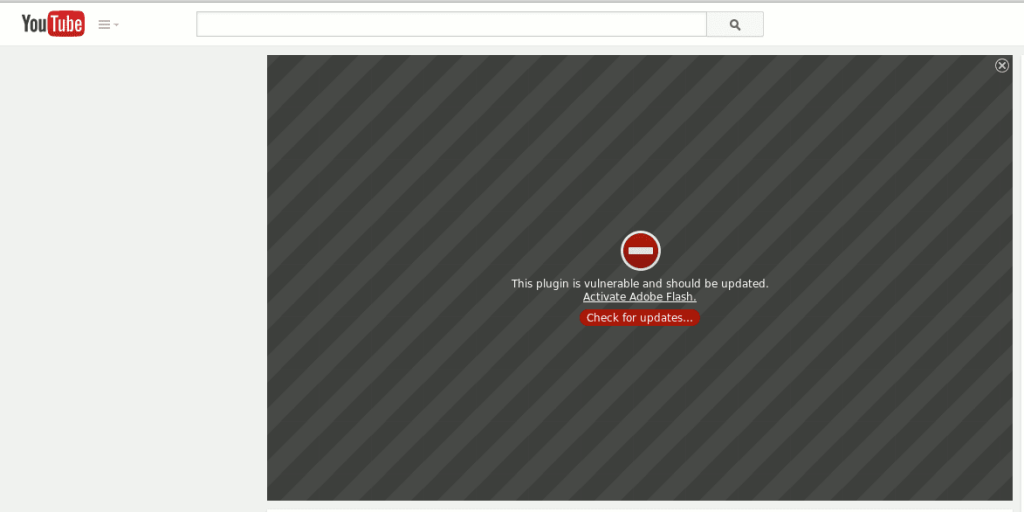 |
| Flash player kadaluarsa |
Download Flashplayer di Situs Adobe
Langkah pertama yang harus dilakukan adalah membuka halaman download flashplayer resmi dari adobe. Berikut linknya https://get.adobe.com/flashplayer/ . Setelah itu lanjutkan dengan mendownload adobe flash player secara gratis!
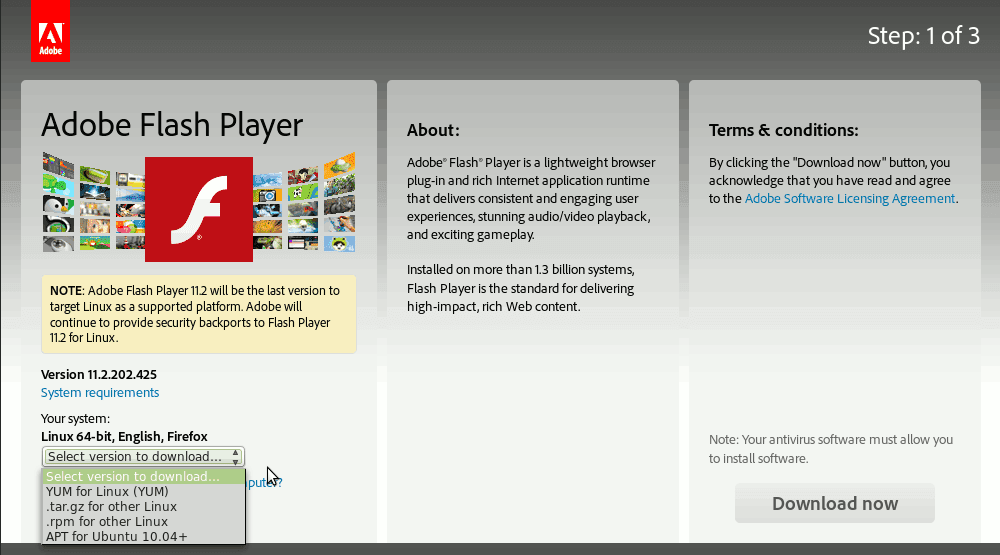 |
| download flash player |
Sebenarnya kalau pakai ubuntu lebih mudah menggunakan APT, karena langsung otomatis download dan install. Berhubung linux mint berbasis ubuntu, saya coba ternyata error. Akhirnya saya download yang tar.gz karena tidak ada pilihan .deb.
Install dan Update Flash Player di Linux Mint
Setelah download, jangan lupa untuk membaca read me supaya kamu tahu langkah-langkah dalam instalasi. Ternyata cukup ribet, karena harus memindahkan library-library yang ada ke masing-masing folder browser yang menggunakan plugin itu.
Akhirnya saya urungkan melakukan instalasi manual dan saya putuskan untuk menggunakan cara lain yang lebih mudah, yaitu menggunakan terminal. Caranya cukup mudah, kamu tinggal ketikkan saja
sudo apt-get install flashplugin-installer
Enter dan tunggu proses download dan instalasi yang serba otomatis. Buat kamu yang memiliki koneksi internet cukup lambat, harap sabar karena ukuran flash plugin installer ini sekitar 20an MB (kalau tidak salah).
Berikut screenshot proses download dan instalasi adobe flash terbaru. Cukup dengan 1 perintah, semuanya sudah otomatis.
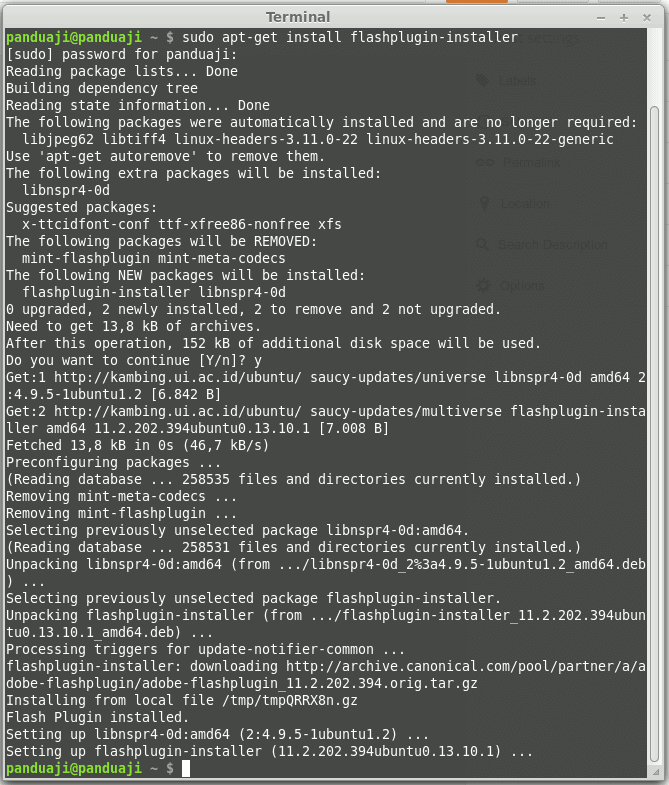 |
| download dan install adobe flash plugin otomatis |
Mudah kan? Daripada harus mindahin sendiri ke folder-folder browser. Cara ini cukup cepat dan kamu kelihatan cukup keren karena mainan terminal. Meski sebenarnya lebih kelihatan keren kalau bisa mindahin satu persatu ke foldernya :D.
Catatan: Untuk mengikuti tutorial diatas, pastikan komputer / laptop kamu sudah terhubung ke internet.
ente pake minta gan?
Maksudnya gan?
dia tanya sama agan, agan pake linux mint kah?